Microsoft Excel 教程「35」,如何在 Excel 中使用 MATCH?函数?
教程 191 2023-09-15欢迎观看 Microsoft Excel 教程,小编带大家学习 Microsoft Excel 的使用技巧,了解如何在 Excel 中使用 MATCH 函数。
在员工姓名列表,若想知道名为「潘磊」的第一个员工在该列表中出现的位置,则应使用 MATCH 公式。
要查找「潘磊」在列表中的位置,选择该列表以外的单元格放置公式,在「公式」选项卡上单击「查找和引用」,然后选择「MATCH」。
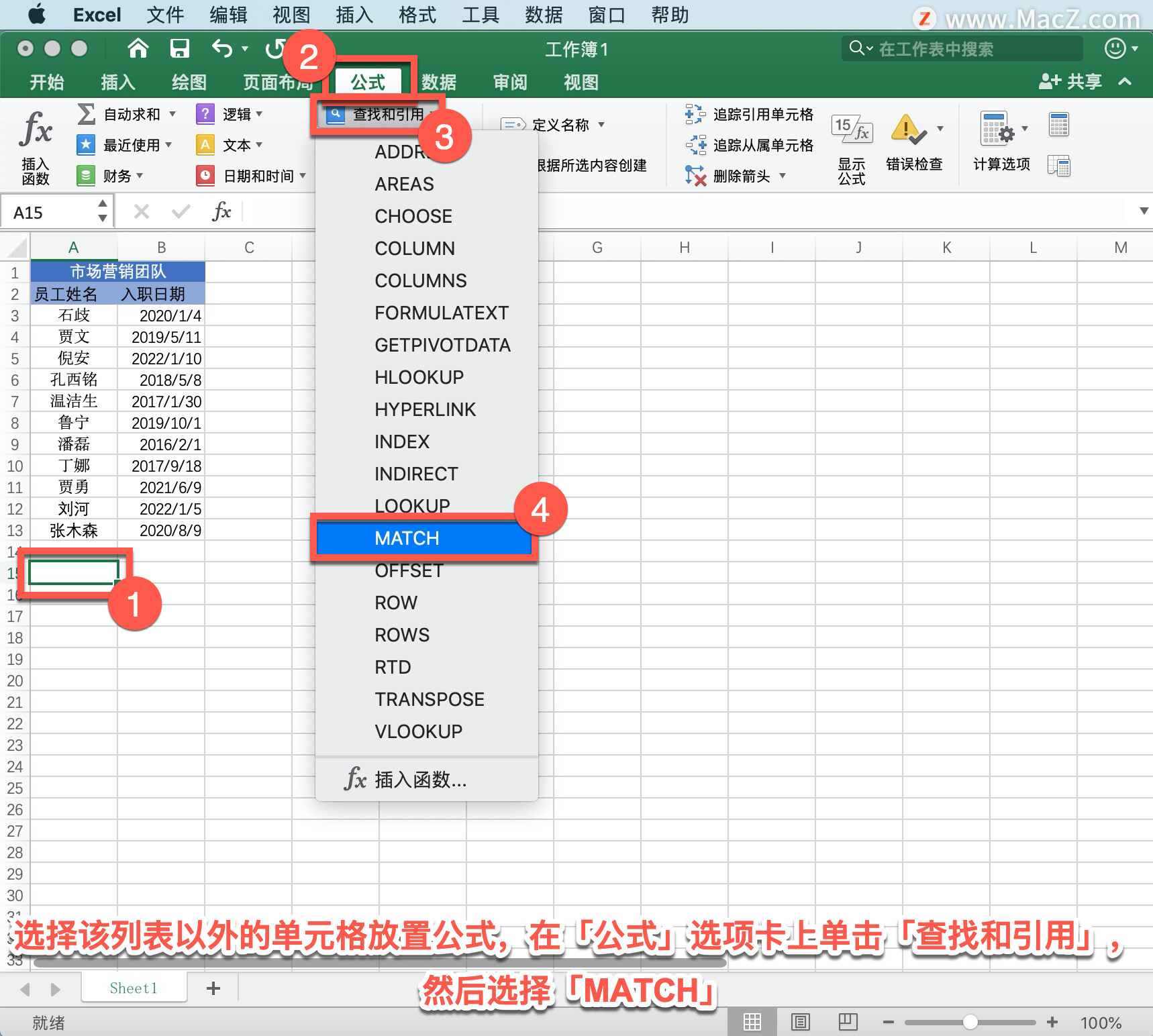
在「编辑栏」也可单击函数按钮。
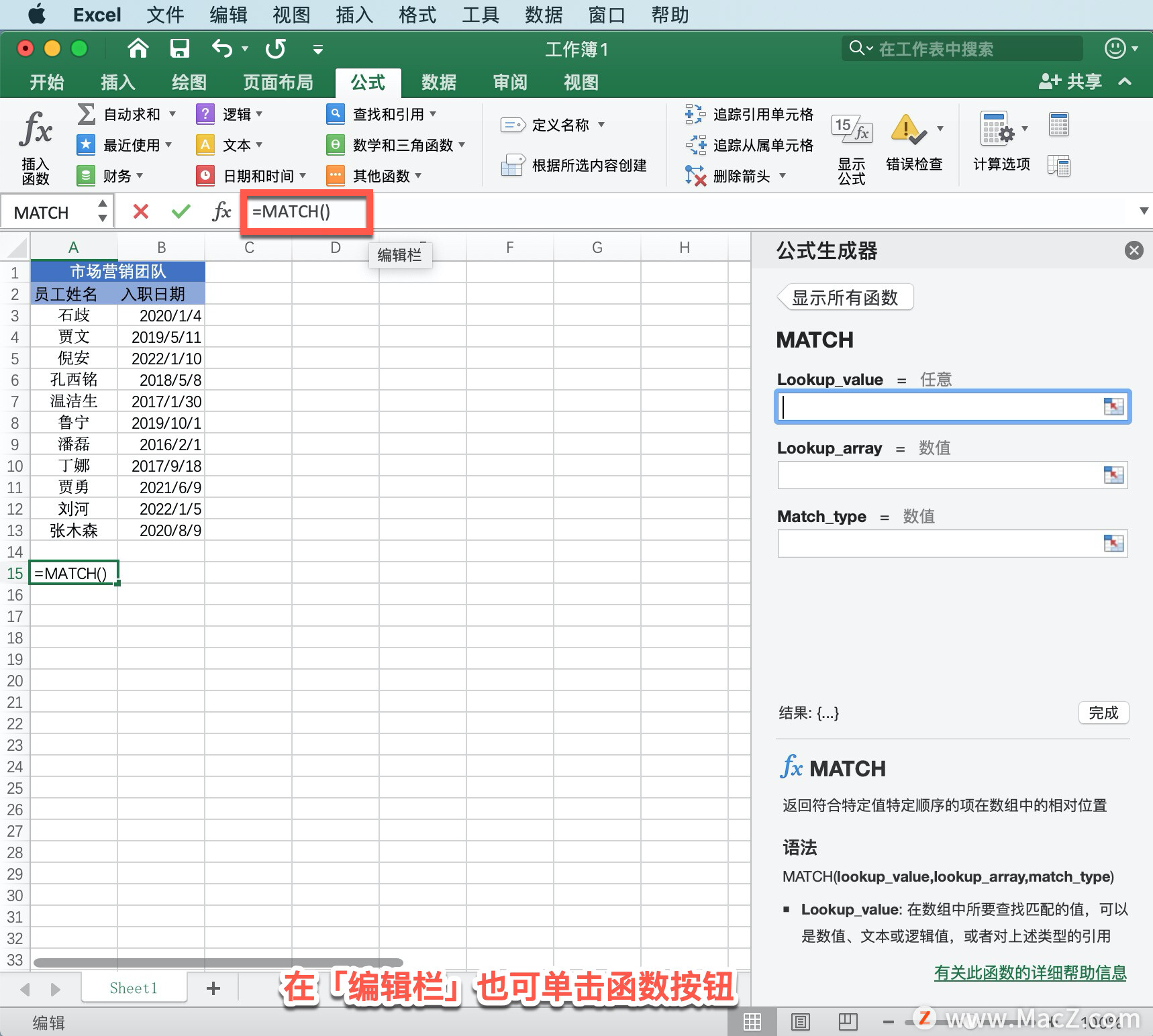
现在在「公式生成器」面板中键入以下字段的值,「lookup_value」查找的值,通常是文字或数字。要查找「潘磊」名字,输入文字「潘磊」。
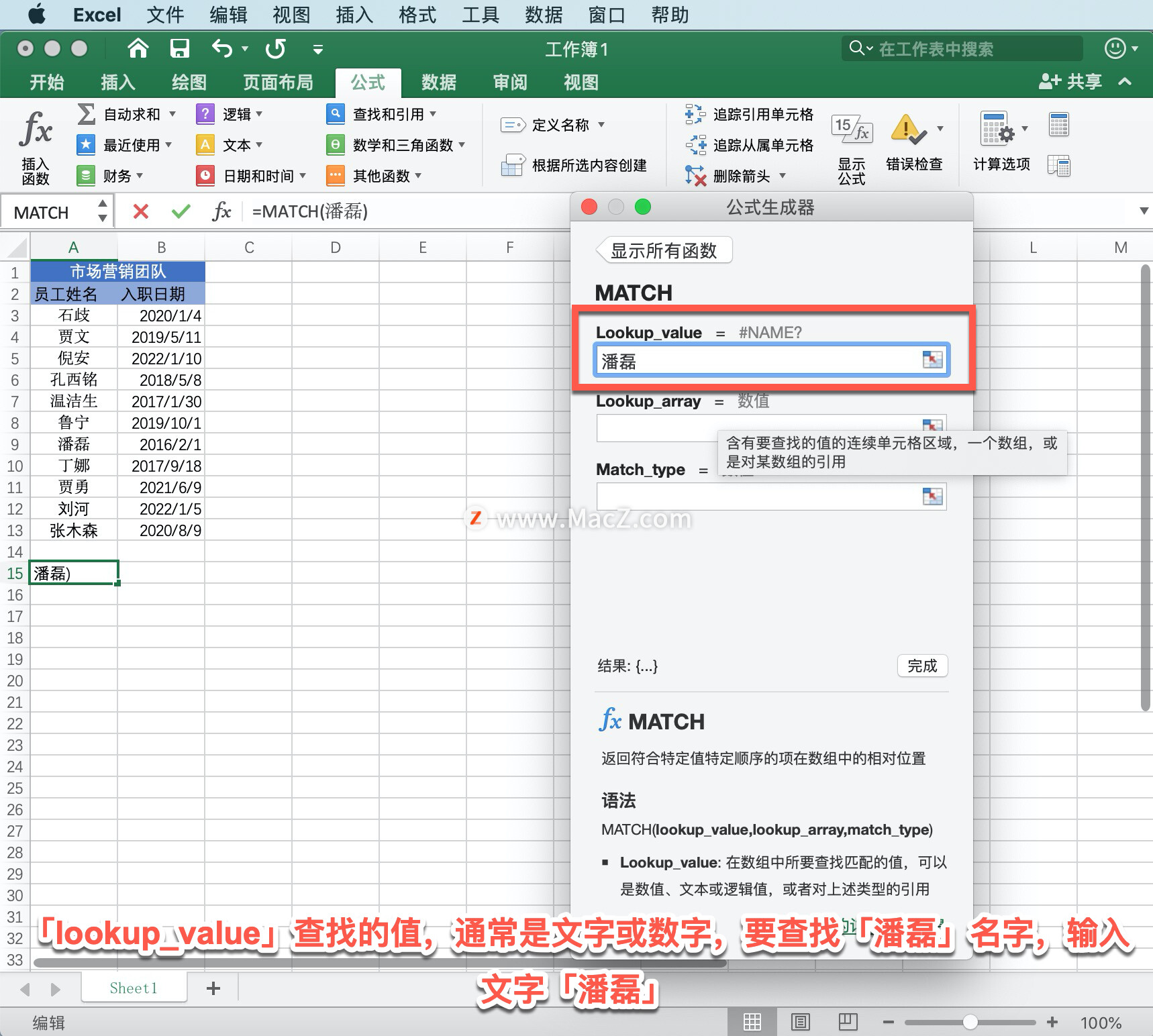
「lookup_array」是搜索的单元格区域。所有员工的姓名在 A 列中,选择「员工姓名」下面的单元格区域,即「A3」到「A13」。
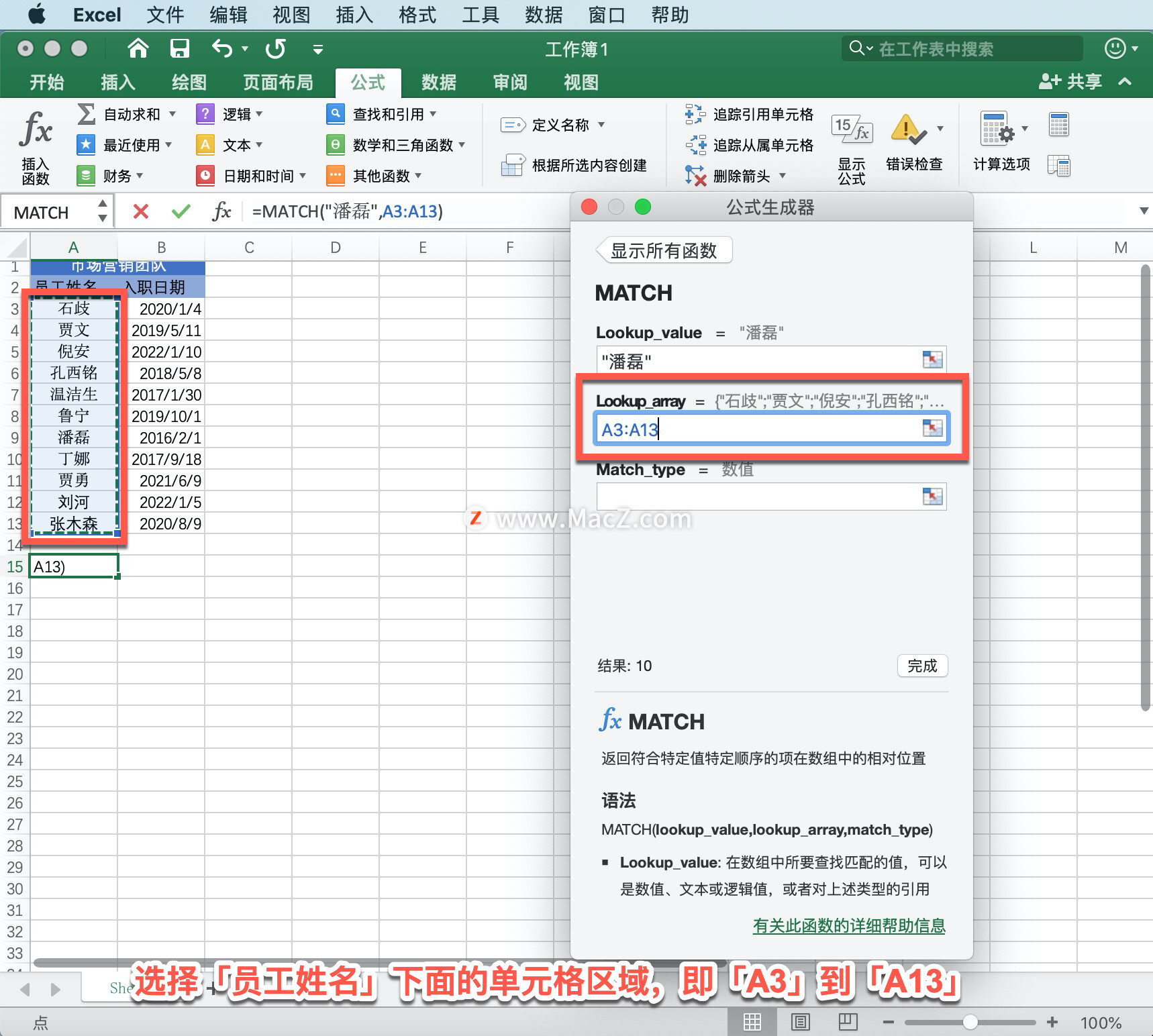
注意:单元格区域需要位于单个连续的行或列中才能返回正确的结果。
「match_type」是可选字段,可能的值有 -1、0和1。 使用「-1」将获得这样一个匹配项,大于或等于你所查找值的最小值。选择「-1 时」,务必确保列按降序排列,否则该函数将返回 N/A 。
选择「1」作为 match_type,将获得一个匹配项,他是区域中小于或等于查找值的最大值。在使用「1」作为 match_type 前,确保该列按升序排列。
选择「0」表示无论数据排序方式如何,都只返回精确匹配项。
MATCH 查找完全等于 lookup_value 的第一个值。 lookup_array 参数中的值可按任何顺序排列。由于我们查找特定的名称,选择「0」,单击「完成」。
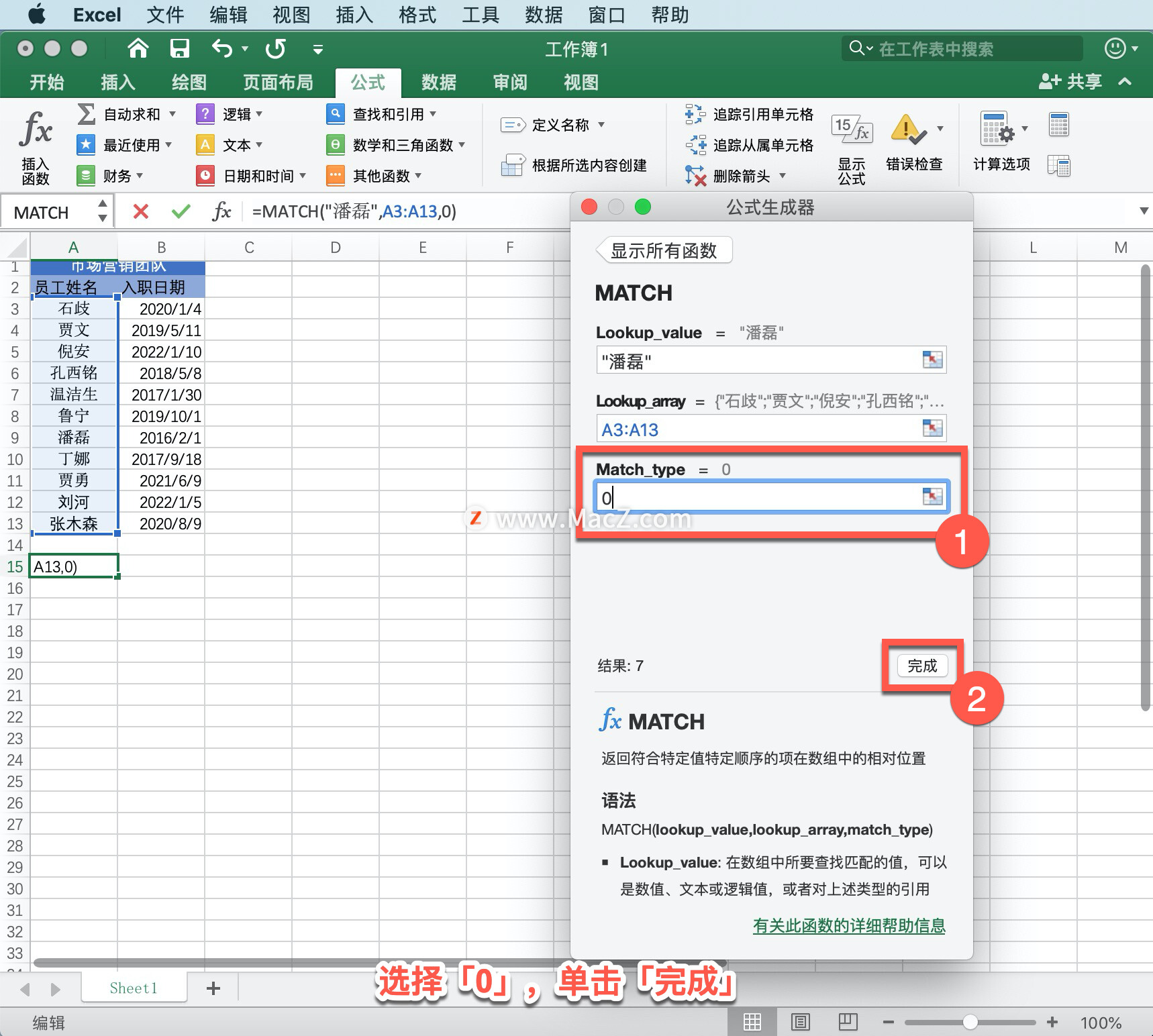
「潘磊」位于7个位置,注意返回的位置可能与单元格地址不匹配,请勿混淆。
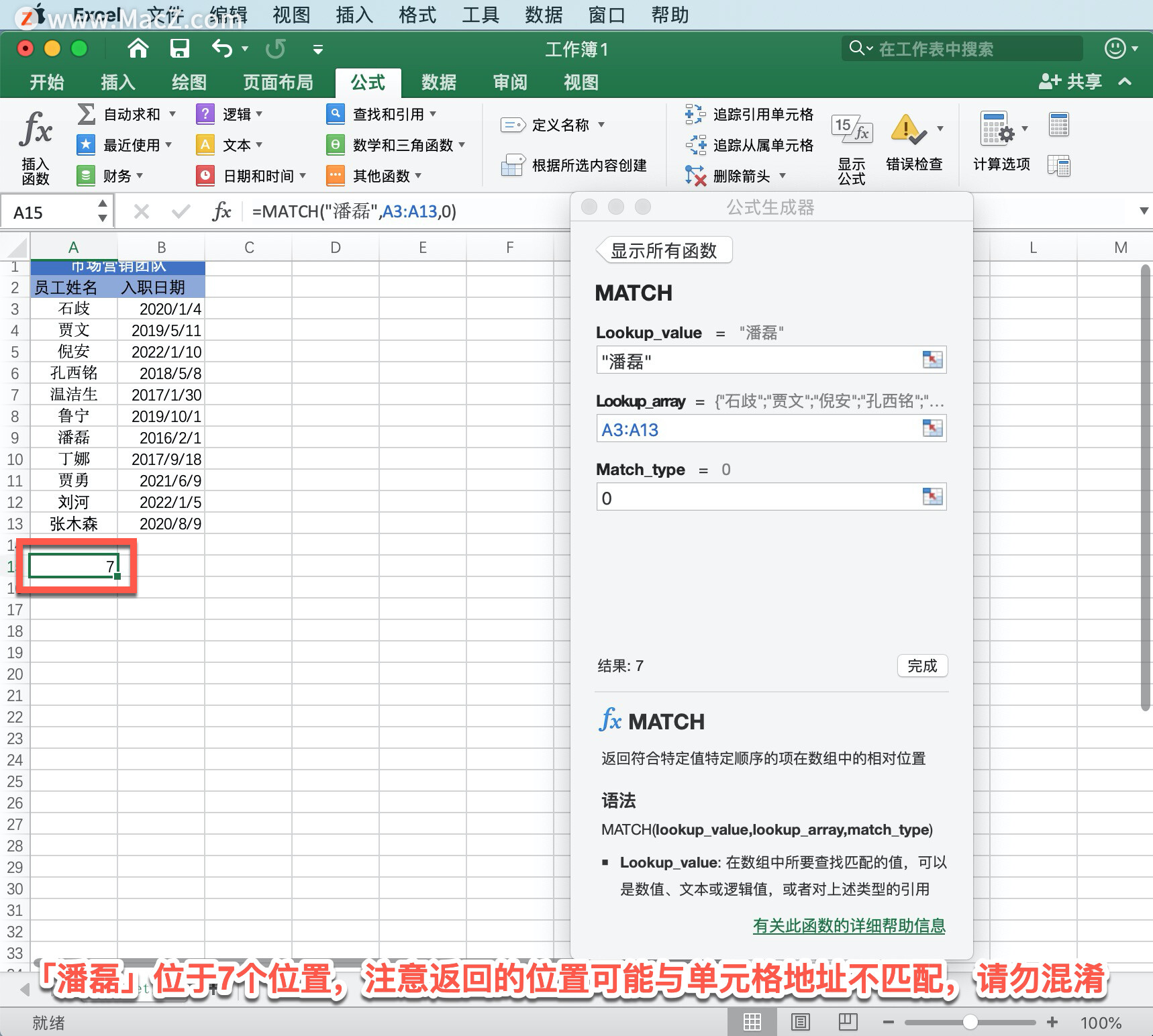
「潘磊」名字位于 A9 中,但他在列表中的实际位置是 7,因此将「lookup_array 」指定为 A3 到 A13 而不是A1 到 A13。
以上就是在 Microsoft Excel 中使用 MATCH 函数的方法。需要 Microsoft Excel 软件的朋友可在本站下载,关注我们,学习Mac软件使用方法!
攻略专题
查看更多-

- 《燕云十六声》瑶红一梦任务触发方法
- 165 2025-01-18
-

- 《燕云十六声》奇遇任务隐月山童姥触发方法
- 185 2025-01-18
-

- 《崩坏星穹铁道》在别处任务攻略
- 110 2025-01-18
-

- 《崩坏星穹铁道》自相矛盾任务攻略
- 171 2025-01-18
-

- 《燕云十六声》破竹风流派挑战玩法一览
- 210 2025-01-18
-

- 《天猫精灵》双重认证保护功能开启方法
- 158 2025-01-18
热门游戏
查看更多-

- 快听小说 3.2.4
- 新闻阅读 | 83.4 MB
-

- 360漫画破解版全部免费看 1.0.0
- 漫画 | 222.73 MB
-

- 社团学姐在线观看下拉式漫画免费 1.0.0
- 漫画 | 222.73 MB
-

- 樱花漫画免费漫画在线入口页面 1.0.0
- 漫画 | 222.73 MB
-

- 亲子餐厅免费阅读 1.0.0
- 漫画 | 222.73 MB
-






